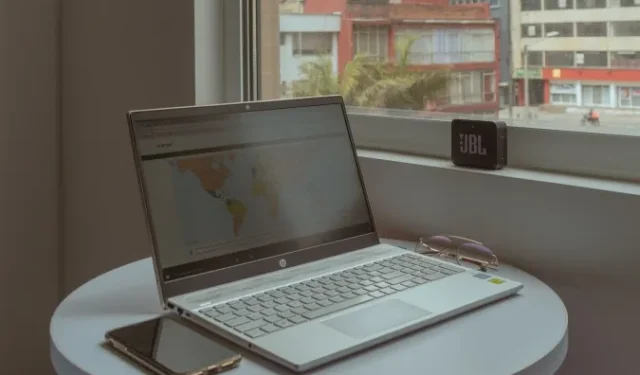
모든 컴퓨터의 소리가 동일하지는 않습니다. 노트북으로 영화를 볼 때 스피커가 아무런 즐거움을 주지 않는다는 것을 깨달았습니다. 음질이 수준 이하일 뿐만 아니라 높은 볼륨에서도 깨집니다. 저는 삼성 갤럭시 휴대폰으로 음악을 즐기면서 항상 스피커만 사용하고 싶었습니다. 알고 보니 Android용 타사 앱의 도움으로 할 수 있었습니다. 페어링 문제와 오디오 지연이 있는 여러 앱을 테스트한 후 Android 휴대폰을 PC 스피커로 전환할 수 있는 가장 좋은 앱은 다음과 같습니다.
Android를 PC 스피커로 사용하는 이유는 무엇입니까?
최신 Android 휴대폰, 특히 플래그십 등급부터 최상위 모델까지의 스피커 사운드가 얼마나 놀라운지 놀라실 것입니다. 이상하게 들리더라도 다음과 같은 이유로 Android 휴대폰을 컴퓨터의 스피커로 사용하고 싶을 수도 있습니다.
- 내장 스피커 없음: 방금 새 PC를 만들었고 스피커가 삐걱거리거나 거의 작동하지 않는 경우 휴대폰이 임시 솔루션이 될 수 있습니다.
- 오작동하는 스피커: PC 스피커가 딱딱거리고 작동하지 않으면 휴대폰이 끼어들 수 있습니다.
- 더 나은 오디오 품질: 노트북에 내장된 스피커가 그다지 인상적이지 않을 수 있습니다. 많은 전화기는 기본 PC 스피커보다 훨씬 더 나은 사운드를 제공합니다.
- 휴대성: Wi-Fi 또는 Bluetooth 스트리밍을 통해 집 어디에서나 PC 오디오를 즐길 수 있습니다. 음악, 팟캐스트 또는 기타 오디오를 중단하지 않고 이동하고 싶을 때 적합합니다.
바로 그 목적에 맞게 Audio Relay, Phone As Speaker 및 SoundWire 앱이라는 세 가지 적합한 앱을 찾았습니다.
이러한 앱과 사용 방법에 대해 자세히 알아보기 전에 각 앱이 제공하는 기능과 용도에 대한 간략한 개요는 다음과 같습니다.
| 오디오 릴레이 앱 | 전화를 스피커로 사용하는 앱 | 사운드와이어 앱 | |
|---|---|---|---|
| 연결 | Wi-Fi, USB 테더링 | USB 디버깅 활성화됨 | Wi-Fi, 블루투스, USB 테더링 |
| 지연 시간 | 매우 낮음(Wi-Fi에서 1~2ms, USB에서 0.1ms) | 낮은 | 다양함(USB에서는 낮음, Wi-Fi에서는 높음) |
| 오디오 품질 | 좋은 | 좋은 | 훌륭한 |
| 추가 기능 | Android 마이크/스피커를 다른 기기, 다양한 오디오 출력으로 스트리밍하고 오디오 품질을 조정하세요(유료) | 오디오 버퍼 수 조정 | 버퍼 크기 변경, 자동 재연결, 이퀄라이저, 오디오 압축(유료) |
| 가격 | 무료(광고 및 1시간의 소프트 제한 포함), 유료(광고 또는 제한 없음 및 추가 기능) | 무료 | 무료(광고 포함), 유료(광고 없음 및 추가 기능) |
| 다음에 이상적입니다. | 비디오 감상, 게임, 일반 오디오 스트리밍 | 간단한 오디오 재생, 저전력의 구형 장치 | 고급 오디오 제어, 다양한 연결 필요, 음악 매니아 |
1. 오디오 릴레이(Wi-Fi, USB 테더링)
Audio Relay를 사용하면 Wi-Fi 또는 USB 테더링을 통해 PC 오디오를 Android 휴대폰으로 스트리밍할 수 있습니다. 앱은 무료로 사용할 수 있으며 페어링 과정이 원활하게 진행됩니다.
다운로드: Android용 오디오 릴레이
다운로드: PC용 오디오 릴레이 (Windows, macOS, Linux)
또한 Wi-Fi에서 1~2ms, USB에서 0.1ms의 지속적으로 낮은 대기 시간으로 우수한 오디오 품질을 제공하므로 휴대폰을 스피커로 사용하는 동안 PC에서 영화와 TV 프로그램을 쉽게 시청할 수 있습니다.
Wi-Fi를 통해 오디오 스트리밍:



- 휴대폰과 PC에 앱을 설치하고 엽니다.
- 두 장치가 모두 동일한 Wi-Fi 네트워크에 연결되어 있는지 확인하세요.
- PC가 모바일 앱의 플레이어 탭에 자동으로 나타납니다. 누르시면 바로 연결됩니다.
- 테스트하려면 PC에서 재생해 보세요.

기본적으로 오디오는 두 장치 모두에서 재생됩니다. 이 문제를 해결하려면 앱에서 PC를 음소거하거나 PC 설정에서 출력을 오디오 릴레이용 가상 스피커 로 변경하세요. 빠르게 진행되는 영화를 보거나 게임을 할 때 모바일 앱에서 오디오 품질, 출력, 버퍼량을 조정하여 지연 시간을 더욱 제어할 수 있습니다.
USB 테더링을 통해 오디오 스트리밍:
- 호환되는 USB 케이블로 휴대폰과 PC를 연결하세요(데이터 전송 지원).
- Audio Relay 모바일 앱에서 USB 테더링 아래의 설정을 탭하세요 . USB 테더링을 켭니다 .
- 모바일용 Audio Relay의 USB 테더링 아래에서 설정을 탭하세요 . 휴대폰 설정에서 USB 테더링을 켜세요 .
- PC는 몇 초 안에 연결을 구성해야 합니다.
- 앱으로 돌아가서 새 서버 항목을 클릭하여 연결하세요.
USB를 통한 오디오 스트리밍은 훨씬 더 좋습니다. 대기 시간이나 딸꾹질이 거의 없습니다. 유일한 단점은 휴대폰을 PC에 계속 연결해야 한다는 것입니다.
2. 전화를 스피커로 사용(USB 디버깅)
Phone as Speaker는 USB 디버깅을 사용하여 Android 휴대폰에서 Windows 또는 Linux 컴퓨터의 오디오를 재생할 수 있는 간단한 앱입니다. 즉, Android 휴대폰에서 개발자 옵션을 활성화하고 해당 메뉴에서 USB 디버깅을 활성화해야 합니다.
다운로드: Android용 USB 스피커
다운로드: Android 휴대폰을 스피커로 사용 (Windows, Linux)
광고 없이 무료이며 멋진 기능이나 사용자 정의 옵션 없이도 작동합니다. 그러나 오디오 비트 전송률은 이 목록의 다른 앱에 비해 가장 높지 않습니다.
사용 방법:



- 휴대폰과 PC 모두에 앱을 설치하고 엽니다.
- USB 케이블로 연결하세요.
- Android 휴대폰에서 설정 > 개발자 옵션 으로 이동하여 USB 디버깅을 켭니다 .
- 휴대폰에서 디버깅 프롬프트를 수락합니다.
- 기기가 연결될 때까지 기다린 다음 재생 을 탭합니다 .

PC에서 음악이나 동영상 파일을 재생해 보세요. 오디오 품질이 낮은 경우 앱 설정에서 오디오 버퍼 수를 늘리세요.
3. 사운드와이어(Wi-Fi, USB 테더링)
SoundWire는 Android 휴대폰을 PC 스피커로 사용하고 Wi-Fi, Bluetooth 및 USB 스트리밍을 지원하는 인기 앱입니다. 뛰어난 오디오 품질을 제공하지만 무선으로 스트리밍할 때 대기 시간이 약간 길어질 수 있습니다. 이를 최소화하려면 오디오 버퍼 크기를 줄이고 오디오 압축을 활성화하는 등 앱 내에서 설정을 조정할 수 있습니다.
초기 설정은 약간 까다로울 수 있지만 일단 구성되면 앱이 완벽하게 작동합니다.
Wi-Fi를 통해 오디오 스트리밍:



- 휴대폰과 PC가 동일한 Wi-Fi 네트워크에 있는지 확인하세요.
- 두 장치 모두에 Soundwire를 설치하고 엽니다.
- 앱에서 Soundwire 로고를 길게 누르면 자동 연결됩니다.
- PC에 Connected(연결됨 )이 표시되면 스트리밍할 준비가 된 것입니다.

USB 테더링을 사용하여 오디오 스트리밍:
- USB 케이블을 사용하여 휴대폰을 PC에 연결합니다.
- 휴대폰에서 설정 > 연결 > 모바일 핫스팟 및 테더링 으로 이동하여 USB 테더링을 켭니다 .
- Soundwire PC 앱에서 서버 주소를 기록해 두고 휴대폰의 Soundwire 앱에 입력하세요.
- 상태가 연결됨 으로 변경됩니다 .
이 앱은 블루투스 테더링을 통한 오디오 공유도 지원하지만 여러 번 시도한 후에도 작동하지 않았습니다.
다운로드: Android용 Soundwire
다운로드: PC용 Soundwire (Windows, Linux)
당신의 포켓 스피커!
Android 휴대폰을 PC용 스피커로 바꿔주는 세 가지 편리한 앱입니다. 가장 간단하고 번거롭지 않은 옵션을 찾고 있다면 USB 스피커가 최선의 선택일 수 있습니다. 가장 낮은 대기 시간과 최고의 오디오 품질을 위해 AudioRelay가 최선의 선택이 될 수 있습니다. 고급 기능과 연결 유연성을 원하신다면 SoundWire를 선택해 보세요.
위에서 언급한 앱 외에도 VLC Media Player를 사용하여 PC에서 휴대폰으로 오디오 및 비디오를 스트리밍할 수도 있습니다. 기술적으로 좀 더 복잡하고 몇 가지 설정이 필요합니다. 자세한 지침은 Android Authority의 자세한 가이드를 확인하세요 .


답글 남기기